用photoshop做最简单的立方体贴图
要点:立方体贴图
文/dafuwengxp 出处:中华网科技
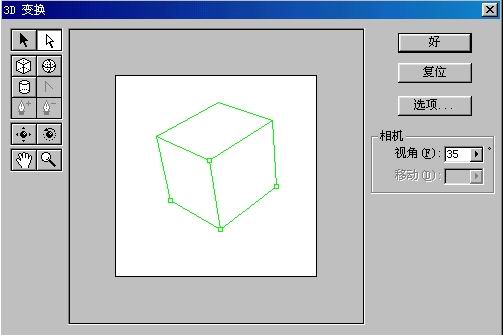
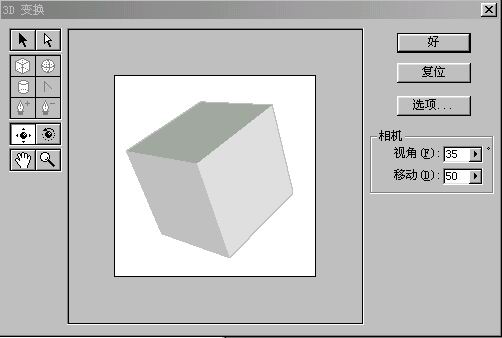
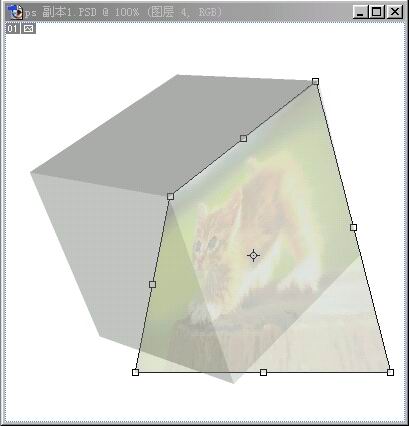
文/dafuwengxp 出处:中华网科技

1.新建一RGB文件,背景为白色。
2.执行滤镜渲染3D变换,用立方体工具画出如图.
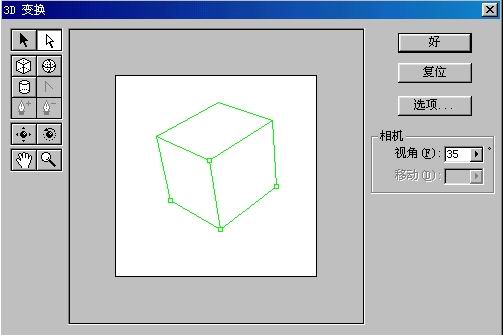
3.再用轨迹球工具如图所示立方体.
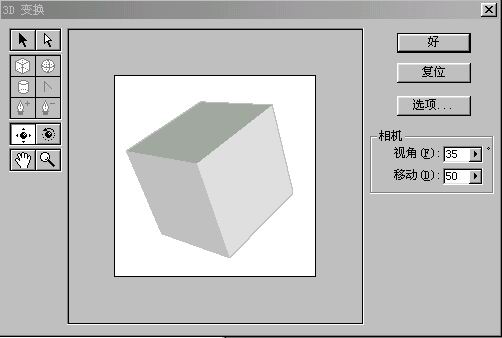
4.按好,这时就看见一个立方体出现了。打开图片吧
5.为了方便能调好位置,更改不透明度变小,
再用编辑变换扭曲,调整好贴图的位置。
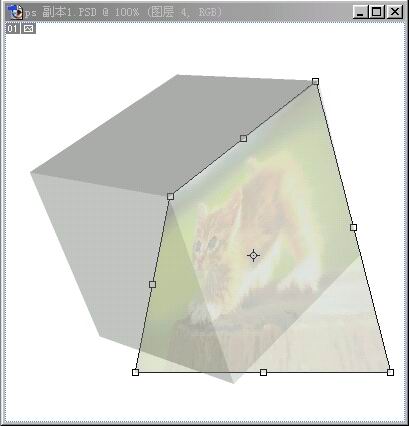
6.按0键反回不透明度值。
如此类推,把其余的图片贴上去,合并图层,完成效果。
推荐继续学习,上一篇ps教程:photoshop荷花作品的后期处理方法 下一篇ps教程:photoshop 给MM的玉照换个漂亮背景
学习更多ps教程

